Oppo: Vorschläge der Tastatur verwenden und einstellen
Verwende die Kontakt- oder Wortvorschläge für eine schnellere Eingabe auf dem Oppo-Smartphone.
Von Simon Gralki · Veröffentlicht am
Um die Geschwindigkeit beim Tippen auf dem Oppo-Smartphone zu erhöhen, bietet die Tastatur verschiedene Einstellungen für Wortvorschläge, die durch einmaliges Antippen in ein Textfeld eingefügt werden können. Wie man beispielsweise die Vorschlagsleiste und Wortvorschläge für das nächste Wort anzeigen kann, erklären wir hier.
Neben den Textkorrekturen wie der Autokorrektur bietet die Tastatur die Anzeige von Wortvorschlägen. Hierbei wird über der Tastatur eine zusätzliche Leiste eingeblendet, in der Vorschläge für Wörter angezeigt werden, die auf die bisherige Eingabe basieren und in SMS-Nachrichten, E-Mails oder Notizen eingefügt werden können, indem man sie antippt.
Die Tastatur auf dem Oppo-Handy bietet nicht nur die Anzeige von Wortvorschlägen, sondern kann auch direkt Informationen von gespeicherten Kontakten oder sogar Emojis anzeigen, die ebenfalls beim Verfassen von Texten eingefügt werden können, was die Geschwindigkeit bei der Texteingabe enorm erhöhen kann.
Anstößige Wörter blockieren
Alle potentiell anstößigen Wörter, die in der Vorschlagsleiste angezeigt werden, können auch direkt blockiert werden, woraufhin sämtliche Kraftausdrücke ausgeblendet werden und nicht zur Auswahl bereitstehen.







- Öffne die Einstellungen
- Tippe auf Zusätzliche Einstellungen
- Tippe auf Tastatur und Eingabemethode
- Tippe auf Tastaturen verwalten
- Wähle eine Tastatur (Standard Gboard)
- Tippe auf Textkorrektur
- Aktiviere oder deaktiviere Anstößiges blockieren
Wortvorschläge
Ist die Vorschlagsleiste auf dem Oppo-Handy aktiviert, wird über der Tastatur eine Leiste mit Wortvorschlägen angezeigt, die auf die bisherige Eingabe basiert. Wird das gewünschte Wort in der Vorschlagsleiste angetippt, wird es automatisch in den Text beim Verfassen von SMS-Nachrichten, E-Mails oder sonstigen Textfeldern eingefügt.







- Öffne die Einstellungen
- Tippe auf Zusätzliche Einstellungen
- Tippe auf Tastatur und Eingabemethode
- Tippe auf Tastaturen verwalten
- Wähle eine Tastatur (Standard Gboard)
- Tippe auf Textkorrektur
- Aktiviere oder deaktiviere Vorschlagsleiste anzeigen
Vorschläge für nächstes Wort
Mit der Funktion "Vorschläge für nächstes Wort" wird das nächste Wort basierend auf die bisherigen Eingaben vorgeschlagen und in der Vorschlagsleiste der Tastatur angezeigt, welches durch Tippen automatisch im Textfeld eingefügt werden kann.
Hinweis: Die Vorschläge für das nächste Wort können nur aktiviert werden, wenn die allgemeinen Wortvorschläge eingeschaltet sind.






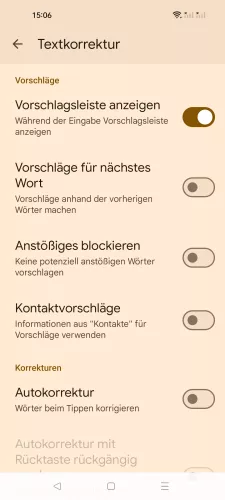
- Öffne die Einstellungen
- Tippe auf Zusätzliche Einstellungen
- Tippe auf Tastatur und Eingabemethode
- Tippe auf Tastaturen verwalten
- Wähle eine Tastatur (Standard Gboard)
- Tippe auf Textkorrektur
- Aktiviere oder deaktiviere Vorschläge für nächstes Wort
Kontaktvorschläge
Um die Texteingabe zu beschleunigen, können auf dem Oppo-Handy neben den Wortvorschlägen auch Vorschläge zu Kontaktinformationen angezeigt werden, um beispielsweise direkt Adressen, oder sonstige Kontakt-Details in ein Textfeld eingeben zu können, ohne dass die Daten erst über die Kontakte-App aufgerufen werden müssen.






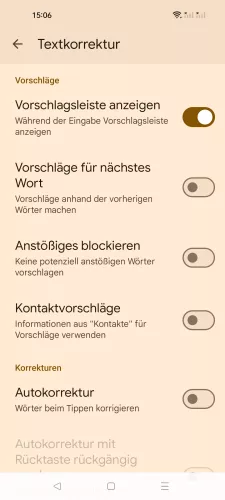
- Öffne die Einstellungen
- Tippe auf Zusätzliche Einstellungen
- Tippe auf Tastatur und Eingabemethode
- Tippe auf Tastaturen verwalten
- Wähle eine Tastatur (Standard Gboard)
- Tippe auf Textkorrektur
- Aktiviere oder deaktiviere Kontaktvorschläge
Emoji-Vorschläge
Emojis sind bereits ein wichtiger Bestandteil von Textnachrichten und verleihen einem Text mehr Ausdruck. Auf Wunsch können in der Vorschlagsleiste auch Vorschläge zu passenden Emojis angezeigt werden, welche auf die aktuelle Eingabe basieren.





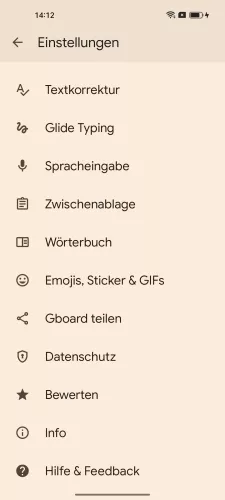

- Öffne die Einstellungen
- Tippe auf Zusätzliche Einstellungen
- Tippe auf Tastatur und Eingabemethode
- Tippe auf Tastaturen verwalten
- Wähle eine Tastatur (Standard Gboard)
- Tippe auf Emojis, Sticker & GIFs
- Aktiviere oder deaktiviere Emoji
In unserem umfassenden Oppo Guide erklären wir Schritt für Schritt das Betriebssystem ColorOS. Diese Anleitung ist ein integraler Bestandteil davon.
Häufig gestellte Fragen (FAQ)
Was sind Emoji-Vorschläge?
Wird während der Texteingabe ein passendes Emoji zu einem Wort gefunden, kann es als Vorschlag in der oberen Leiste der Tastatur angezeigt und durch Antippen automatisch in das Textfeld eingefügt werden.
Die Aktivierung oder Deaktivierung der Emoji-Vorschläge kann unabhängig der Wortvorschläge der Tastatur erfolgen.
Wie kann man Wortvorschläge aktivieren?
Die Aktivierung oder Deaktivierung der Wortvorschläge wird in den Tastatur-Einstellungen auf dem Oppo-Handy vorgenommen, woraufhin eine zusätzliche Vorschlagsleiste über der Tastatur eingeblendet wird, die passende Wörter anhand der bisher vorgenommenen Eingabe enthält.
Wie kann man Wortvorschläge löschen?
Auf dem Oppo-Handy kann man keine einzelnen Wortvorschläge entfernen, sondern lediglich die gelernten Wörter und Tastaturdaten zurücksetzen.
Was sind Kontaktvorschläge?
Die Anzeige der Kontaktvorschläge auf der Tastatur beinhaltet Informationen wie Adressen, Telefonnummer oder E-Mail und kann durch Antippen direkt in ein Textfeld eingefügt werden.








